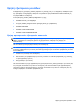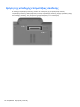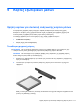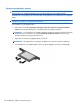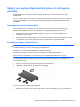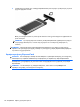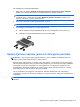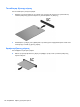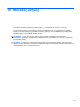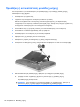HP EliteBook 2740p PC User Guide - Windows 7
Για να αφαιρέσετε μια κάρτα ExpressCard:
1. Κάντε κλικ στο εικονίδιο Ασφαλής κατάργηση συσκευών υλικού και εξαγωγή αποθ/κών
μέσων στην περιοχή ειδοποιήσεων, στη δεξιά πλευρά της γραμμής εργασιών.
ΣΗΜΕΙΩΣΗ Για να εμφανιστεί το εικονίδιο "Ασφαλής κατάργηση συσκευών υλικού και εξαγωγή
αποθ/κών μέσων", κάντε κλικ στο εικονίδιο Εμφάνιση κρυφών εικονιδίων (το βέλος στην
αριστερή πλευρά της περιοχής ειδοποιήσεων).
2. Κάντε κλικ στο όνομα της κάρτας ExpressCard στη λίστα.
ΣΗΜΕΙΩΣΗ Θα ενημερωθείτε ότι μπορείτε να αφαιρέσετε τη συσκευή υλικού με ασφάλεια.
3. Απελευθερώστε και αφαιρέστε την κάρτα ExpressCard:
α. Πιέστε ελαφρά την κάρτα ExpressCard (1) για να την απασφαλίσετε από τη θέση της.
β. Τραβήξτε την κάρτα ExpressCard έξω από την υποδοχή (2).
Χρήση έξυπνων καρτών (μόνο σε επιλεγμένα μοντέλα)
ΣΗΜΕΙΩΣΗ Ο όρος έξυπνη κάρτα χρησιμοποιείται σε αυτό το κεφάλαιο για αναφορά τόσο στις
έξυπνες κάρτες (smart card) όσο και στις κάρτες Java™.
Έξυπνη κάρτα είναι μια κάρτα στο μέγεθος πιστωτικής κάρτας, η οποία φέρει ένα μικροτσίπ μνήμης
και έναν μικροεπεξεργαστή. Όπως οι προσωπικοί υπολογιστές, έτσι και οι έξυπνες κάρτες διαθέτουν
λειτουργικό σύστημα για τη διαχείριση των εισερχόμενων και των εξερχόμενων δεδομένων και
περιλαμβάνουν λειτουργίες ασφάλειας. Οι τυπικές έξυπνες κάρτες χρησιμοποιούνται με συσκευές
ανάγνωσης έξυπνων καρτών
(μόνο επιλεγμένα μοντέλα).
Για την πρόσβαση στο περιεχόμενο του μικροτσίπ, απαιτείται κωδικός PIN. Για περισσότερες
πληροφορίες σχετικά με τις λειτουργίες ασφάλειας των έξυπνων καρτών, ανατρέξτε στη Βοήθεια και
υποστήριξη.
ΣΗΜΕΙΩΣΗ Ο υπολογιστής σας ενδέχεται να διαφέρει λίγο από αυτόν που εικονίζεται στο παρόν
κεφάλαιο.
Χρήση έξυπνων καρτών (μόνο σε επιλεγμένα μοντέλα) 115